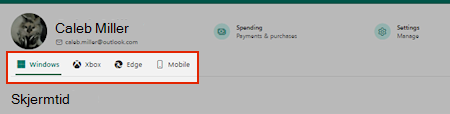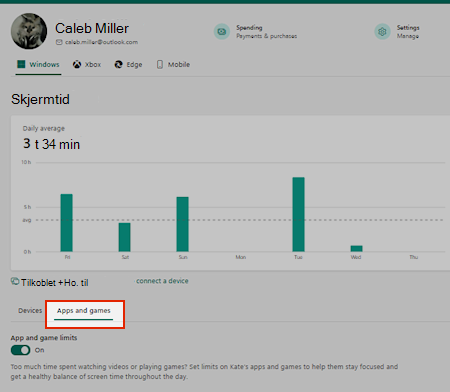Blokkere eller oppheve blokkeringen av apper med Microsoft Family Safety
Gjelder for
Du kan bruke Microsoft Family Safety til å blokkere apper som brukes av familiemedlemmer på Windows, Xbox, Edge og mobile enheter.
Velg en fane nedenfor for instruksjoner om hvordan du bruker Microsoft Family Safety til å blokkere apper.
Obs!: Bare familiearrangører kan blokkere eller oppheve blokkeringen av apper.
Blokkere apper for familiemedlemmer på account.microsoft.com/family
-
Logg på Microsoft-kontoen din på account.microsoft.com. Pålogging
-
Velg flisen eller kortet til familiemedlemmet som har appene du vil blokkere.
-
Velg hvor du vil blokkere appen ved å velge Windows, Xbox, Edge eller Mobile fra fanene under barnets navn.
-
Velg Apper og spill-fanen for å vise en liste over alle installerte apper.
-
Velg til høyre for appen du vil blokkere for medlemmet, og velg deretter Blokker app.
-
Hvis du vil fjerne begrensningen, velger du på nytt og velger Opphev blokkeringen av appen.
Slik blokkerer du Microsoft Copilot
-
Logg på Microsoft-kontoen din på account.microsoft.com. Pålogging
-
Velg flisen eller kortet til familiemedlemmet som har appene du vil blokkere.
-
Velg Windows-fanen under barnets navn.
-
Finn Copilot og andre AI-apper under Apper og spill, og velg Blokker app.
-
Blokker alle andre nettlesere som er oppført.
-
Velg Edge-fanen under barnets navn.
-
Legg til copilot.microsoft.com under Blokkerte områder. Andre NETTSTEDER for kunstig intelligens som kan vurdere blokkering, er chat.openai.com, claude.ai, gemini.google.com, huggingface.co/chat, otter.ai og www.perplexity.ai
Blokkere apper for familiemedlemmer ved hjelp av Microsoft Family Safety-appen.
-
Åpne Microsoft Family Safety.
-
Velg familiemedlemmet du vil blokkere apper for, på Liste-fanen .
-
Under apper og spill-delen trykker du appen du vil blokkere for medlemmet, og deretter velger du Blokker app.
-
Hvis du vil oppheve blokkeringen, trykker du på den blokkerte appen og trykker Opphev blokkeringen av appen.
Slik blokkerer du Microsoft Copilot
-
Åpne Microsoft Family Safety.
-
Trykk familiemedlemmet du vil blokkere apper for.
-
Finn Copilot og andre AI-apper under Apper og spill, og velg Blokker app.
-
Blokker alle andre nettlesere som er oppført.
-
Trykk Innholdsfiltre under Nett og søk.
-
Rull ned til blokkerte områder, og legg til copilot.microsoft.com. Andre NETTSTEDER for kunstig intelligens som kan vurdere blokkering, er chat.openai.com, claude.ai, gemini.google.com, huggingface.co/chat, otter.ai og www.perplexity.ai
Blokkere apper for familiemedlemmer ved hjelp av Microsoft Family Safety-appen.
-
Åpne Microsoft Family Safety.
-
Velg familiemedlemmet du vil blokkere apper for, på Liste-fanen .
-
Under apper og spill-delen trykker du appen du vil blokkere for medlemmet, og deretter velger du Blokker app.
-
Hvis du vil oppheve blokkeringen, trykker du på den blokkerte appen og trykker Opphev blokkeringen av appen.
Slik blokkerer du Microsoft Copilot
-
Åpne Microsoft Family Safety.
-
Trykk familiemedlemmet du vil blokkere apper for.
-
Finn Copilot og andre AI-apper under Apper og spill, og velg Blokker app.
-
Blokker alle andre nettlesere som er oppført.
-
Trykk Innholdsfiltre under Nett og søk.
-
Rull ned til blokkerte områder, og legg til copilot.microsoft.com. Andre NETTSTEDER for kunstig intelligens som kan vurdere blokkering, er chat.openai.com, claude.ai, gemini.google.com, huggingface.co/chat, otter.ai og www.perplexity.ai
Obs!: Du må gjenta prosessen for hver app, enhet/plattform og medlem du ønsker å blokkere.
Se også
Filtrere nettsteder og søk ved hjelp av Microsoft Family Safety